在数字化时代,电脑已成为我们日常生活和工作中不可或缺的工具,显卡作为电脑的重要组成部分,对于游戏爱好者、设计师等专业人士来说尤为重要,如何查看电脑显卡呢?本文将为您详细介绍,让您轻松掌握查看显卡的方法。
为什么要查看电脑显卡
显卡是连接电脑显示器和个人电脑主板的重要元件,它承担着将CPU运算结果通过图形方式展现出来的任务,对于游戏、图形设计、视频编辑等需要高性能显卡的应用场景,了解电脑显卡的性能和型号至关重要,在购买新显卡或升级现有显卡时,了解当前电脑的显卡情况也是明智之举。
如何查看电脑显卡
1、通过设备管理器查看
(1)在Windows操作系统中,右键点击“此电脑”或“计算机”,选择“管理”。
(2)在管理界面中,找到并点击“设备管理器”。
(3)在设备管理器中,展开“显示适配器”部分,可以看到已安装的显卡。
(4)右键点击显卡名称,选择“属性”,在“详细信息”选项卡中可以查看显卡的详细信息。
2、通过DirectX诊断工具查看
(1)按下Windows键+R键,打开“运行”对话框,输入“dxdiag”并按回车键。
(2)在弹出的DirectX诊断工具中,点击“显示”选项卡。
(3)在“DirectX功能”部分,可以看到显卡的品牌、型号和驱动程序等信息。
3、通过第三方软件查看
除了上述方法,还可以使用第三方软件查看电脑显卡信息,GPU-Z、鲁大师等软件可以详细显示电脑的硬件配置,包括显卡型号、核心频率、显存等信息。
如何判断显卡性能
了解了如何查看电脑显卡后,我们还需要知道如何判断显卡的性能,以下是一些判断显卡性能的方法:
1、查看显卡型号:不同型号的显卡性能差异较大,高端系列的显卡性能较好,如NVIDIA的RTX系列或AMD的RX系列。
2、查看核心频率和显存:核心频率越高,显卡处理能力越强;显存越大,处理图像数据的能力越强。
3、查看显卡驱动程序版本:驱动程序是显卡与操作系统之间的桥梁,更新驱动程序有助于提高显卡性能。
4、查阅评测和对比:可以通过查阅专业网站上的显卡评测和对比文章,了解不同型号显卡的性能差异。
注意事项
在查看电脑显卡时,需要注意以下几点:
1、确保下载和安装的软件来自可信来源,避免安全风险。
2、在升级或更换显卡时,需了解电脑的兼容性和电源需求。
3、在购买新显卡时,要关注其性能、价格及与电脑的匹配度。
4、在查看显卡信息时,还需关注显卡的散热情况,以确保其稳定运行。
本文为您详细介绍了如何查看电脑显卡,包括通过设备管理器、DirectX诊断工具和第三方软件等方法,还介绍了如何判断显卡性能及注意事项,希望这篇文章能帮助您更好地了解电脑显卡,为您的日常生活和工作带来便利,如果您有更多关于电脑硬件的问题,欢迎继续咨询和学习。
随着科技的发展,显卡性能不断提升,为我们带来了更丰富的视觉体验,了解如何查看电脑显卡,将有助于我们更好地利用电脑资源,享受科技带来的乐趣。

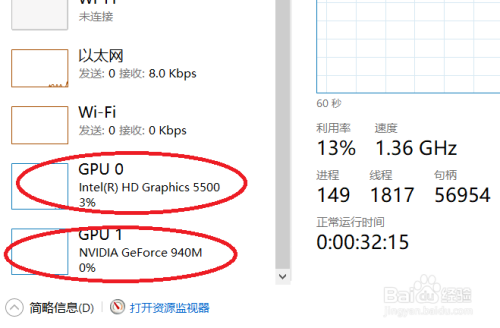
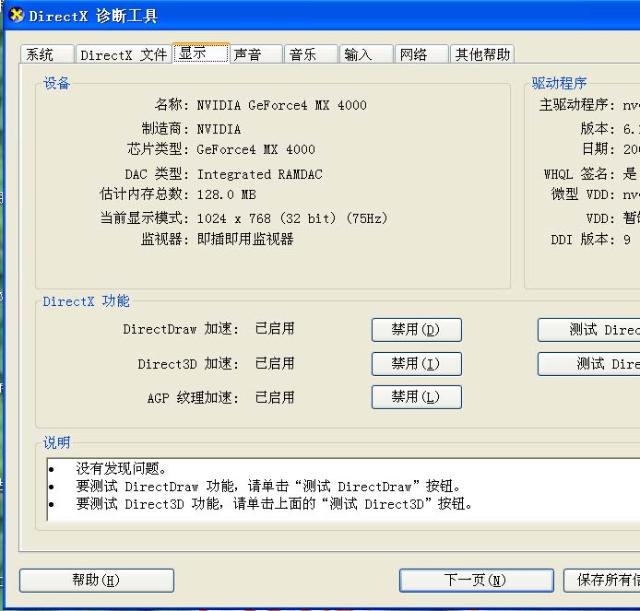








 京公网安备11000000000001号
京公网安备11000000000001号 京ICP备11000001号
京ICP备11000001号